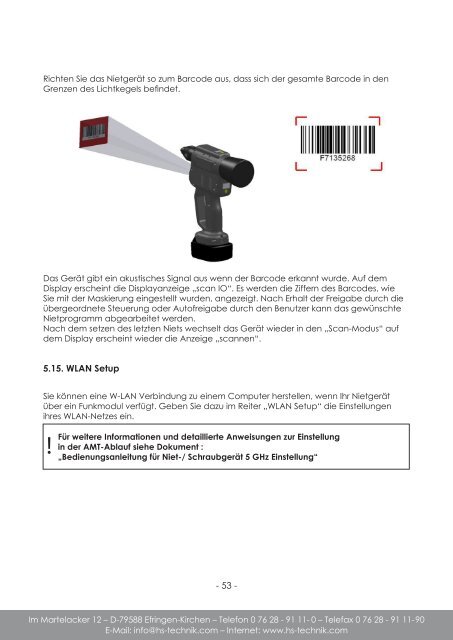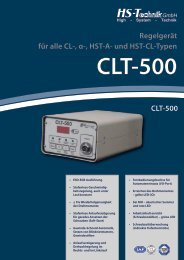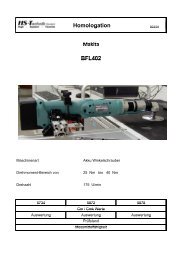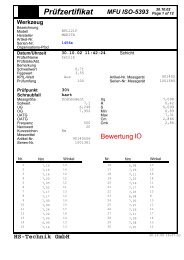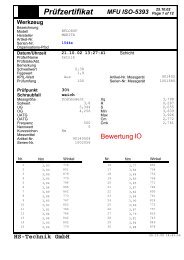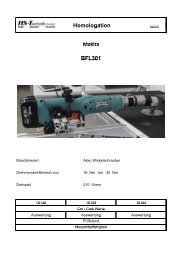Werkzeug - HS-Technik
Werkzeug - HS-Technik
Werkzeug - HS-Technik
Erfolgreiche ePaper selbst erstellen
Machen Sie aus Ihren PDF Publikationen ein blätterbares Flipbook mit unserer einzigartigen Google optimierten e-Paper Software.
Richten Sie das Nietgerät so zum Barcode aus, dass sich der gesamte Barcode in den<br />
Grenzen des Lichtkegels befindet.<br />
Das Gerät gibt ein akustisches Signal aus wenn der Barcode erkannt wurde. Auf dem<br />
Display erscheint die Displayanzeige „scan IO“. Es werden die Ziffern des Barcodes, wie<br />
Sie mit der Maskierung eingestellt wurden, angezeigt. Nach Erhalt der Freigabe durch die<br />
übergeordnete Steuerung oder Autofreigabe durch den Benutzer kann das gewünschte<br />
Nietprogramm abgearbeitet werden.<br />
Nach dem setzen des letzten Niets wechselt das Gerät wieder in den „Scan-Modus“ auf<br />
dem Display erscheint wieder die Anzeige „scannen“.<br />
5.15. WLAN Setup<br />
Sie können eine W-LAN Verbindung zu einem Computer herstellen, wenn Ihr Nietgerät<br />
über ein Funkmodul verfügt. Geben Sie dazu im Reiter „WLAN Setup“ die Einstellungen<br />
ihres WLAN-Netzes ein.<br />
!<br />
Für weitere Informationen und detaillierte Anweisungen zur Einstellung<br />
in der AMT-Ablauf siehe Dokument :<br />
„Bedienungsanleitung für Niet-/ Schraubgerät 5 GHz Einstellung“<br />
- 53 -<br />
Im Martelacker 12 – D-79588 Efringen-Kirchen – Telefon 0 76 28 - 91 11- 0 – Telefax 0 76 28 - 91 11-90<br />
E-Mail: info@hs-technik.com – Internet: www.hs-technik.com